
2025-06-27 13:28:03来源:isapphub 编辑:佚名
在使用iphone时,保存无线网络凭据可以方便我们快速连接到常用的网络。然而,保存过多的已知网络有时会导致一些问题,例如设备自动连接到信号较弱的已知网络,或者网络列表变得混乱,难以找到所需的网络。此外,如果某些已知网络不再安全,还可能会带来安全风险。因此,定期删除不再需要的已知网络是很有必要的。本文将介绍在iphone上删除已知网络的两种方法。
如果你当前已经连接到某个wi-fi网络,并希望删除它,可以按照以下步骤操作:
1. 打开设置:首先,解锁你的iphone,然后点击“设置”应用。
2. 进入无线局域网设置:在设置菜单中,找到并点击“无线局域网”选项,进入wi-fi设置界面。
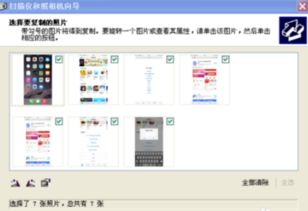
3. 找到要删除的网络:在已连接的wi-fi网络列表中,找到你想要删除的网络。
4. 进入网络详情页:点击该网络名称右侧的“i”图标,进入该网络的详情页。
5. 忽略此网络:在网络详情页中,找到并点击“忽略此网络”选项。系统会弹出一个提示框,询问你是否确认忽略该网络。
6. 确认删除:点击“忽略”按钮,该网络就会被从你的iphone的已知网络中删除。
如果你想要删除的是那些曾经连接过但当前并未连接的wi-fi网络,可以按照以下步骤操作:
1. 打开设置:同样,首先解锁你的iphone,然后点击“设置”应用。
2. 进入无线局域网设置:在设置菜单中,找到并点击“无线局域网”选项。
3. 进入编辑模式:在wi-fi网络列表中,点击右上角的“编辑”按钮。此时,每个网络名称的右侧都会出现一个红色的“-”图标。
4. 选择要删除的网络:点击你想要删除的网络右侧的“-”图标。系统会弹出一个提示框,询问你是否删除该网络。
5. 确认删除:点击“删除”按钮,然后系统会要求你确认是否完成操作。点击“完成”后,该网络就会被从你的iphone的已知网络中删除。
在删除wi-fi网络时,有几点需要注意:
- 重新输入密码:删除网络后,如果你再次尝试连接到该网络,需要重新输入密码。
- 保留常用网络:如果某个网络是公共的或你经常使用的,建议保留其连接信息,以便快速连接。
- 定期检查:定期检查并删除不再需要的wi-fi网络,有助于提高设备的安全性和隐私保护。
通过本文介绍的两种方法,你可以轻松地在iphone上删除不再需要的已知网络,从而优化你的网络连接体验,提高设备的安全性和隐私保护。

趣味娱乐
6.75MB
下载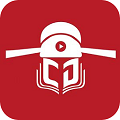
商务办公
35Mb
下载
社交聊天
5.89MB
下载
生活服务
20MB
下载
商务办公
54.69MB
下载
网络购物
22.99MB
下载
教育学习
53.19MB
下载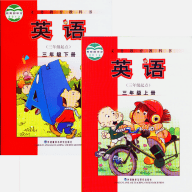
教育学习
31.83MB
下载
生活服务
7.84 MB
下载
生活服务
42.55MB
下载